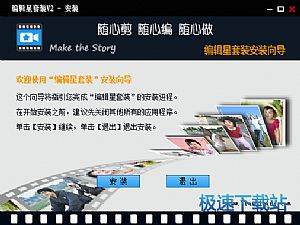编辑星套装添加视频文字水印/背景音乐教程
时间:2018-09-11 15:47:34 作者:Joe 浏览量:100
编辑星是一款好用的电脑视频编辑工具。使用编辑星可以对视频文字水印、添加背景音乐。功能非常强大;
- 进入下载

- 编辑星套装 3.2.3.7 正式版
大小:114.6 MB
日期:2018/9/11 15:47:40
环境:WinXP,Win7
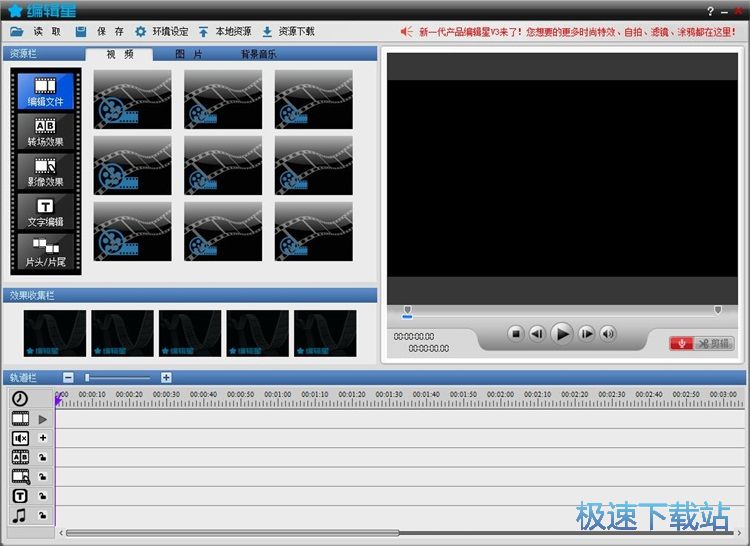
添加文字水印
极速小编就给大家演示一下怎么使用编辑星添加视频文字水印吧。点击编辑星主界面左上角的读取,打开文件浏览窗口,选择想要添加文字水印编辑的视频文件;
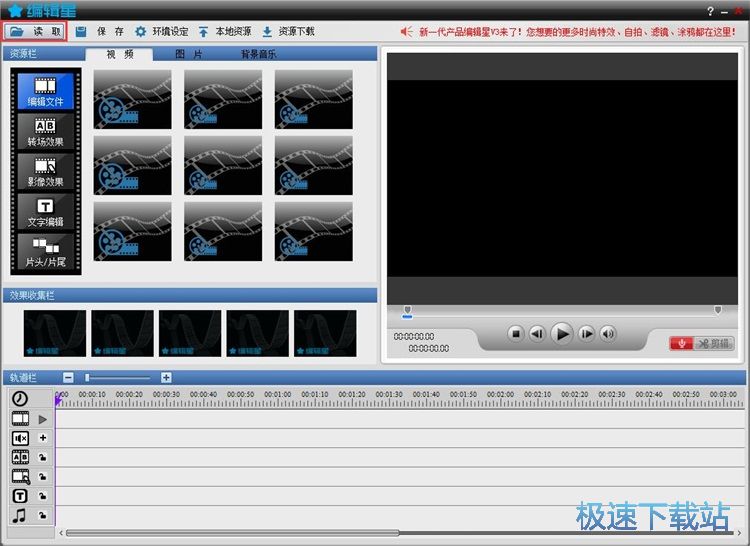
在文件浏览窗口中,根据视频文件的存放路径,在文件夹中找到想要添加文字水印的视频文件。点击选中视频文件后点击打开,就可以将视频文件导入到编辑星中;

视频成功导入到编辑星中,我们可以在编辑星的视频素材列表中看到刚刚选择导入的视频文件;
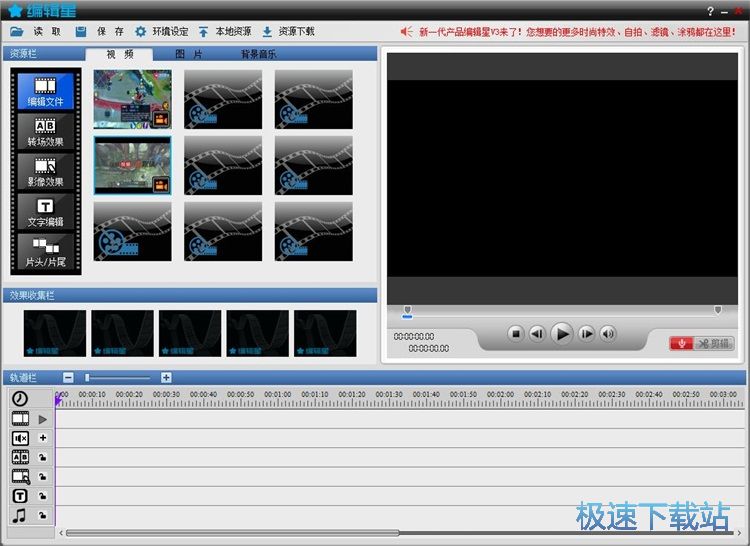
接下来我们就可以向视频添加文字水印了。首先我们要将视频添加到编辑星的编辑区域中。点击选中视频素材列表中的视频,将视频拖拽到编辑星的编辑区域视频时间轴界面中,就可以开始对视频编辑了;
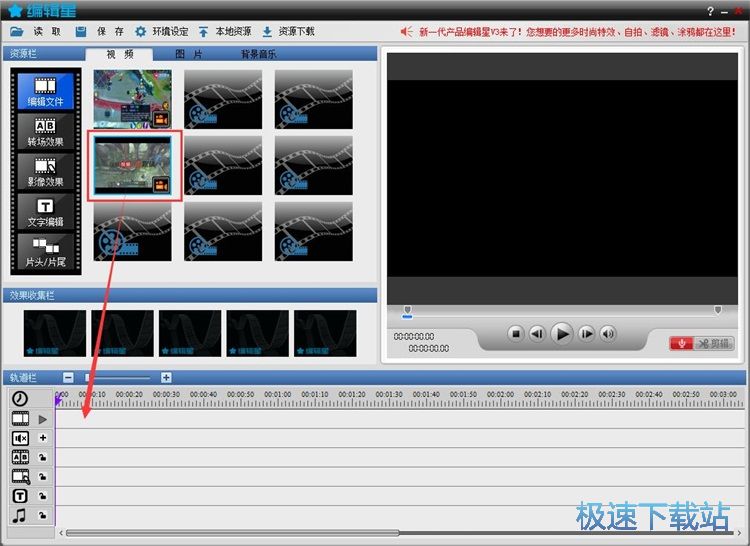
视频成功添加到编辑星的编辑区域时间轴中。点击编辑星主界面左边功能分类中的文字编辑,打开视频文字水印添加功能界面;
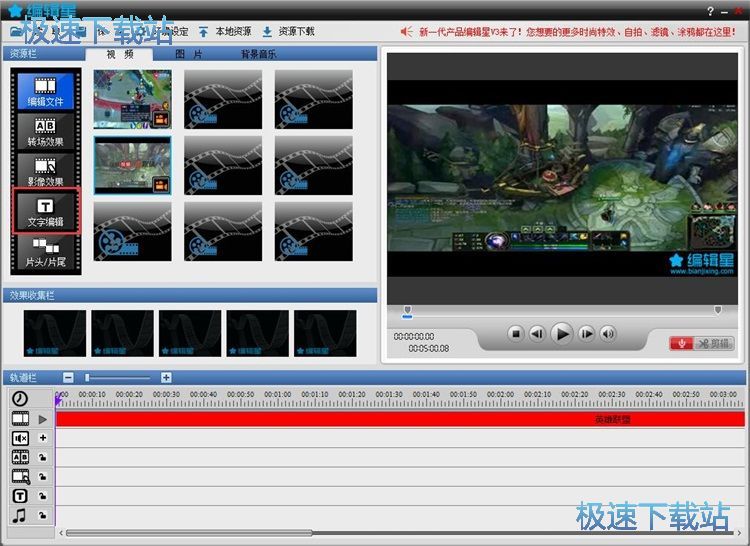
在视频文字水印编辑界面中,我们可以选择基本字幕、标题、标签、画框、图画字幕。这几种文字水印样式极速小编选择了使用基本字幕;
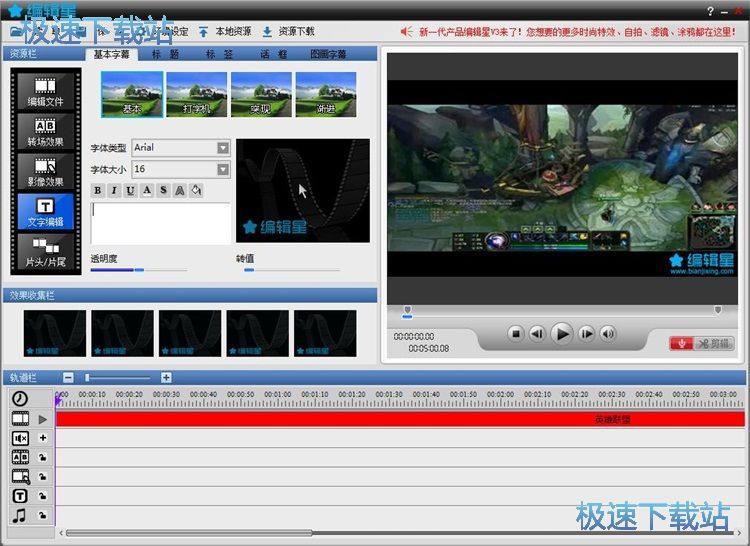
接下来我们就可以添加视频文字水印的内容了。我们可以直接在文字水印输入框中输入文字水印内容。极速小编输入了“www.jisuxz.com”,我们还可以对水印文字的字体类型、字体大小、文字透明度、旋转数值进行设置;
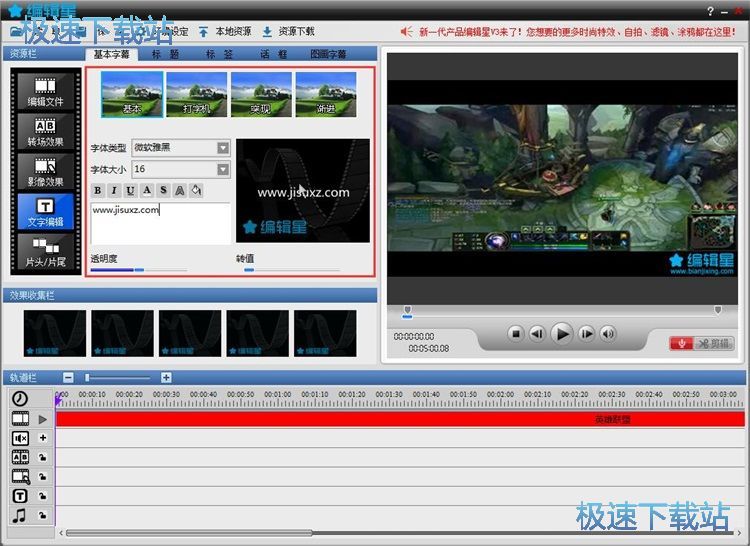
视频水印编辑完成之后我们就可以选择视频文字水印特效效果。将想要实用的效果拖拽到编辑星的轨道栏中,将文字水印添加到视频内容中;
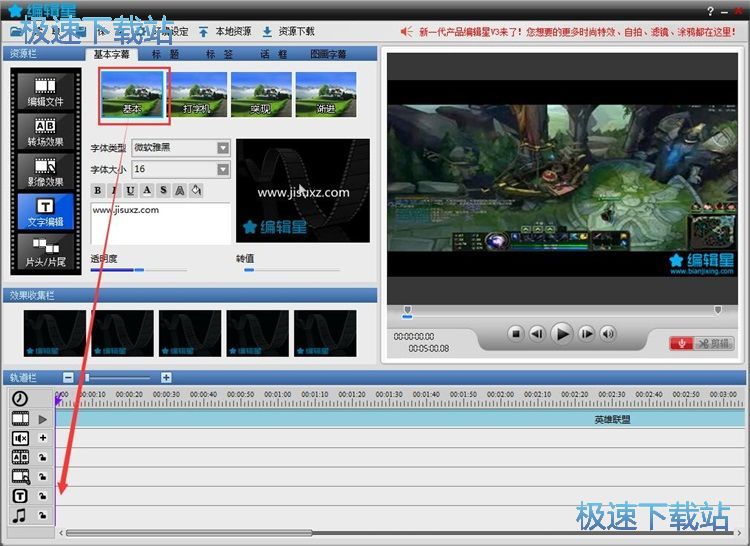
视频文字水印添加完成。这时候我们可以在编辑星的视频预览窗口中看到视频文字水印效果的预览。点击编辑星主界面顶部功能栏中的保存,就可以将视频保存到本地文件夹中;
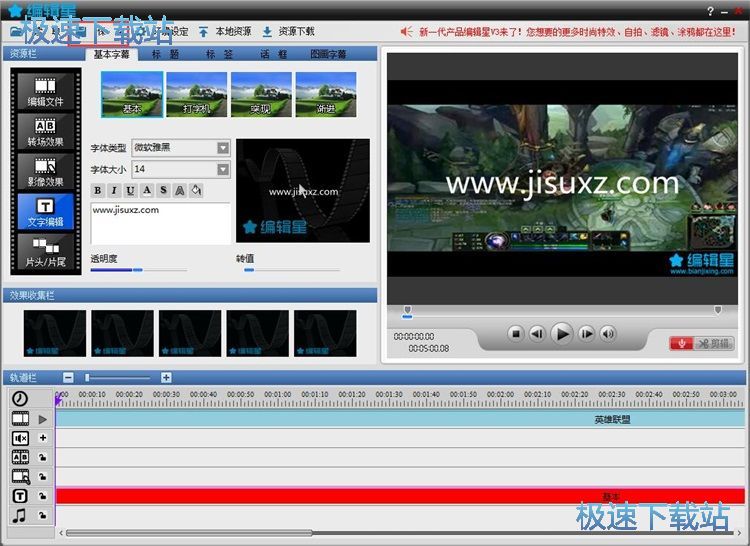
在保存视频文件功能窗口中,我们可以选择直接保存视频、保存视频编辑项目、或者将视频上传到在线网站或者网盘。点击视频保存为,打开视频保存参数设置界面;
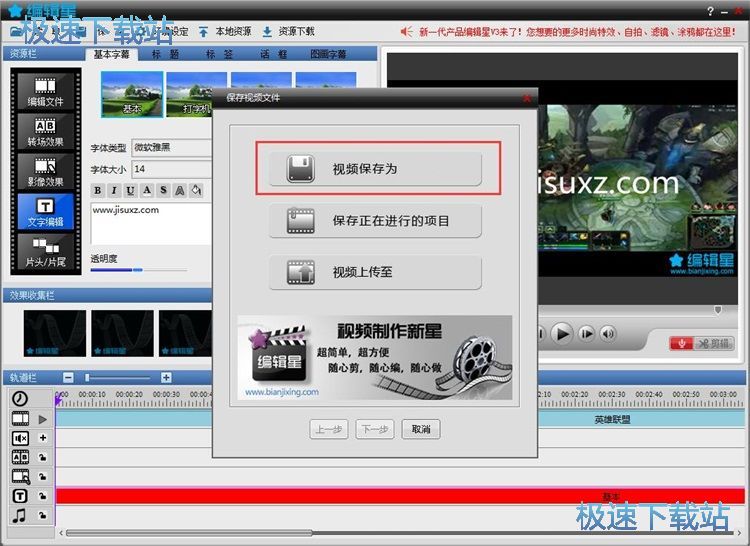
在视频保存参数设置界面中。编辑星已经默认为我们设置好视频的输出格式,输出路径和视频的一些关键参数。极速小编想要让书品输出在一个更加方便的文件夹中,点击保存路径右边的文件夹按钮,打开视频保存路径设置窗口;

在视频保存路径设置窗口中,编辑星会自动命名视频文件。在窗口中找到想要用来保存编辑星输出的视频文件的文件夹。点击打开文件夹之后点击保存,就可以完成视频输出路径设置;
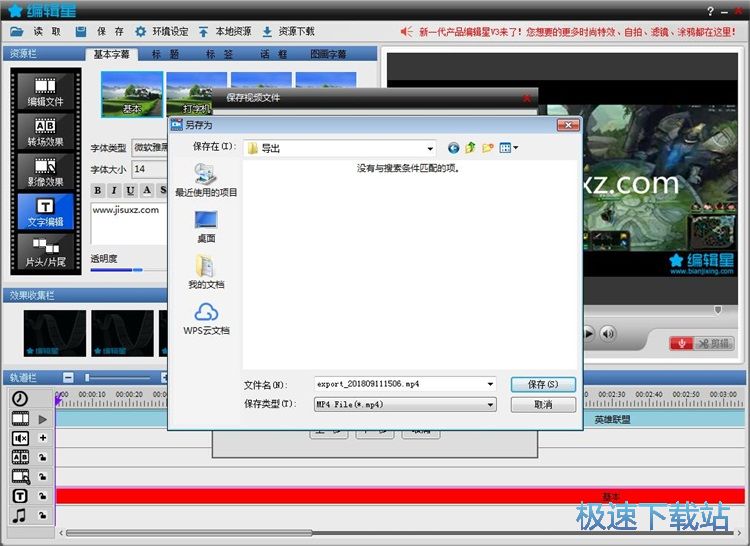
视频保存路径修改完成之后,点击视频保存参数设置界面中的下一步,就可以使用编辑星将视频输出到指定的文件夹路路径中了;
编辑星套装 3.2.3.7 正式版
- 软件性质:国产软件
- 授权方式:免费版
- 软件语言:简体中文
- 软件大小:117347 KB
- 下载次数:1231 次
- 更新时间:2019/3/29 15:06:18
- 运行平台:WinXP,Win7...
- 软件描述:编辑星视频编辑工具是一款非常好用的视频编辑工具,软件操作简单,使用方便,对于那些... [立即下载]
相关资讯
相关软件
- 怎么将网易云音乐缓存转换为MP3文件?
- 比特精灵下载BT种子BT电影教程
- 土豆聊天软件Potato Chat中文设置教程
- 怎么注册Potato Chat?土豆聊天注册账号教程...
- 浮云音频降噪软件对MP3降噪处理教程
- 英雄联盟官方助手登陆失败问题解决方法
- 蜜蜂剪辑添加视频特效教程
- 比特彗星下载BT种子电影教程
- 好图看看安装与卸载
- 豪迪QQ群发器发送好友使用方法介绍
- 生意专家教你如何做好短信营销
- 怎么使用有道云笔记APP收藏网页链接?
- 怎么在有道云笔记APP中添加文字笔记
- 怎么移除手机QQ导航栏中的QQ看点按钮?
- 怎么对PDF文档添加文字水印和图片水印?
- 批量向视频添加文字水印和图片水印教程
- APE Player播放APE音乐和转换格式教程
- 360桌面助手整理桌面图标及添加待办事项教程...
- Clavier Plus设置微信电脑版快捷键教程
- 易达精细进销存新增销售记录和商品信息教程...